Comment supprimer ValleyFall des ordinateurs compromis
![]() Écrit par Tomas Meskauskas le (mis à jour)
Écrit par Tomas Meskauskas le (mis à jour)
Quel type de maliciel est ValleyFall ?
ValleyFall est le nom d'un logiciel espion, un logiciel malveillant conçu pour recueillir secrètement des informations sur l'ordinateur ou l'appareil d'une victime à son insu. En outre, ValleyFall peut infecter les ordinateurs avec un composant RAT principalement conçu pour le vol de mots de passe et l'enregistrement des frappes sur les ordinateurs infectés.
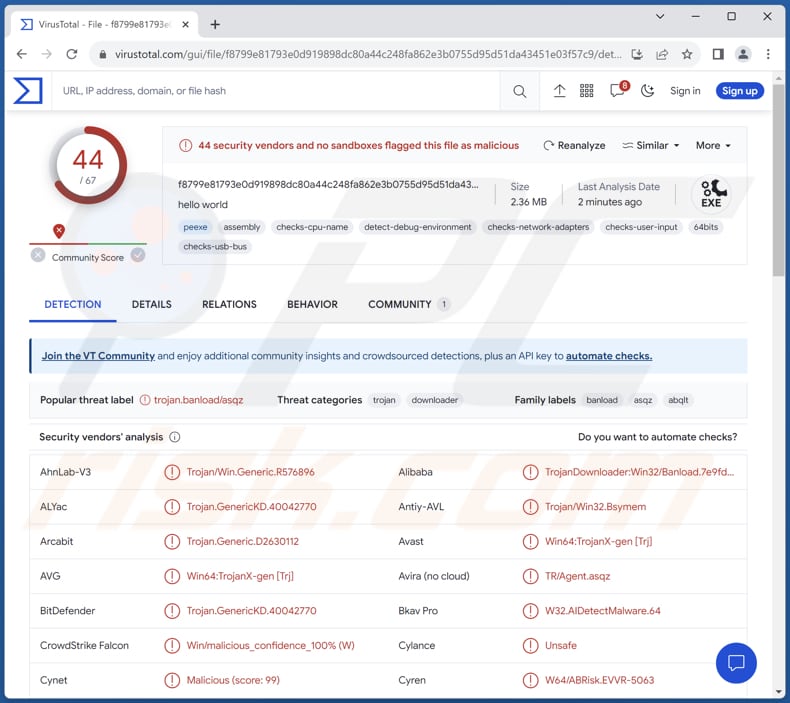
En savoir plus sur ValleyFall
Le maliciel ValleyFall présente un large éventail de fonctionnalités malveillantes qui soulignent sa nature sophistiquée et son impact potentiellement dévastateur sur les systèmes infectés. Parmi ses caractéristiques notables, l'enregistrement des frappes au clavier se distingue comme un objectif principal, permettant au maliciel de capturer secrètement les frappes au clavier effectuées par la victime.
Cela permet aux acteurs malveillants derrière ValleyFall d'acquérir des informations sensibles, telles que des identifiants de connexion, des données personnelles et des communications confidentielles. Au-delà des fonctionnalités précédemment évoquées, ce maliciel acquiert également de manière illicite des données informatiques. Il s'agit d'informations sur le matériel graphique, la capacité du disque et de la mémoire vive (RAM), la version de Windows installée, les spécifications du matériel, etc.
En outre, ce maliciel intègre la capacité de récupérer un fichier PE à la réception de commandes spécifiques et de l'exécuter sur le système de la victime. Cette fonctionnalité ouvre la voie au téléchargement et à l'exécution de maliciels supplémentaires (par exemple, des rançongiciels ou des maliciels de crypto-minage). Cela peut entraîner le chiffrement des données, l'interruption du système, des pertes financières et d'autres problèmes graves.
Pour échapper à la détection et à l'analyse, ValleyFall utilise une tactique d'évasion complexe en recherchant les processus de virtualisation. Cette approche est conçue pour déjouer les mesures de sécurité et compliquer les efforts de dissection et d'atténuation du maliciel, soulignant la volonté de ce dernier de rester secret et insaisissable. ValleyFall peut également échapper aux logiciels de sécurité.
| Nom | Logiciel Espion ValleyFall |
| Type de Menace | Virus voleur de mots de passe, Logiciel espion, Enregistreur de frappe |
| Noms de Détection | Avast (Win64:TrojanX-gen [Trj]), Combo Cleaner (Trojan.GenericKD.40042770), ESET-NOD32 (Une variante de Win64/TrojanDownloader.Agent.ABW), Kaspersky (Trojan-Downloader.Win32.Banload.abqlt), Microsoft (Trojan:Win32/Leonem), Liste complète (VirusTotal) |
| Charge Utile | Outil de commande à distance, enregistreur de frappe |
| Symptômes | ValleyFall est conçu pour s'infiltrer furtivement dans l'ordinateur de la victime et rester silencieux, de sorte qu'aucun symptôme particulier n'est clairement visible sur une machine infectée. |
| Méthodes de Distribution | Images malveillantes, pièces jointes de courriels infectés, publicités en ligne malveillantes, ingénierie sociale, "cracks" de logiciels. |
| Dommages | Vol de mots de passe et d'informations bancaires, usurpation d'identité, ajout de l'ordinateur de la victime à un réseau botnet, infections supplémentaires, pertes financières, perte d'accès à des comptes en ligne, etc. |
| Suppression des maliciels (Windows) |
Pour éliminer d'éventuelles infections par des maliciels, analysez votre ordinateur avec un logiciel antivirus légitime. Nos chercheurs en sécurité recommandent d'utiliser Combo Cleaner. |
Conclusion
En conclusion, ValleyFall est une souche de maliciel hautement sophistiquée et multiforme, capable d'infiltrer et de compromettre des systèmes ciblés. Ses fonctionnalités étendues, notamment l'enregistrement des frappes, la collecte de données, le contrôle à distance et les tactiques d'évasion, en font un outil puissant pour les cybercriminels qui cherchent à voler des informations sensibles et à mener des opérations secrètes.
Comment ValleyFall s'est-il infiltré dans mon ordinateur ?
Les utilisateurs peuvent infecter par inadvertance leur ordinateur avec ValleyFall en ouvrant un fichier trompeur (un téléchargeur) qui se déguise en quelque chose d'inoffensif, comme une image. Une fois ouvert, il télécharge secrètement des fichiers malveillants et utilise des astuces pour dissimuler ses activités et rester sur l'ordinateur de la victime.
Le téléchargeur utilisé pour distribuer ValleyFall peut se propager de différentes manières. Les cybercriminels pourraient envoyer des courriels d'hameçonnage avec des pièces jointes qui semblent être des images inoffensives. Ces courriels peuvent contenir des lignes d'objet alléchantes ou des messages urgents pour encourager les destinataires à ouvrir la pièce jointe.
Par ailleurs, les utilisateurs peuvent télécharger sans le savoir de tels fichiers images à partir de sites web compromis ou malveillants. Ces sites web peuvent inciter les utilisateurs à cliquer sur des liens qui lancent des téléchargements sans leur consentement. Dans certains cas, la visite de sites web compromis ou malveillants peut déclencher des téléchargements "drive-by", où le fichier image est automatiquement téléchargé sur l'ordinateur de l'utilisateur sans aucune action de sa part.
En outre, des acteurs malveillants peuvent télécharger des fichiers images trompeurs sur des plateformes de partage de fichiers, des torrents ou des réseaux peer-to-peer (P2P). Les utilisateurs peu méfiants qui téléchargent des fichiers à partir de ces sources peuvent être infectés par inadvertance.
Comment éviter l'installation de maliciels ?
Téléchargez des logiciels et des applications exclusivement à partir de sources fiables, telles que les sites web officiels ou les boutiques d'applications réputées comme Google Play Store, Apple App Store ou Microsoft Store. Évitez de télécharger des logiciels craqués ou piratés. Mettez régulièrement à jour votre système d'exploitation, vos navigateurs web et autres applications logicielles.
Installez un logiciel antivirus ou anti-maliciel réputé et maintenez-le à jour. Faites preuve de prudence lorsque vous ouvrez des pièces jointes à des courriels ou cliquez sur des liens, en particulier si les courriels proviennent d'expéditeurs inconnus ou contiennent des éléments inattendus. Abstenez-vous de télécharger des fichiers à partir de réseaux P2P et de sites de torrents. Ne faites pas confiance aux publicités et aux liens sur les sites web douteux.
Si vous pensez que votre ordinateur est déjà infecté, nous vous recommandons de lancer une analyse avec Combo Cleaner pour éliminer automatiquement les maliciels infiltrés.
Suppression automatique et instantanée des maliciels :
La suppression manuelle des menaces peut être un processus long et compliqué qui nécessite des compétences informatiques avancées. Combo Cleaner est un outil professionnel de suppression automatique des maliciels qui est recommandé pour se débarrasser de ces derniers. Téléchargez-le en cliquant sur le bouton ci-dessous :
▼ TÉLÉCHARGEZ Combo Cleaner
Le scanneur gratuit vérifie si votre ordinateur est infecté. Pour utiliser le produit complet, vous devez acheter une licence pour Combo Cleaner. 7 jours d’essai limité gratuit disponible. Combo Cleaner est détenu et exploité par Rcs Lt, la société mère de PCRisk. Lire la suite. En téléchargeant n'importe quel logiciel listé sur ce site web vous acceptez notre Politique de Confidentialité et nos Conditions d’Utilisation.
Menu rapide :
- Qu'est-ce que ValleyFall ?
- ETAPE 1. Suppression manuelle du maliciel ValleyFall.
- ETAPE 2. Vérifiez si votre ordinateur est propre.
Comment supprimer manuellement les maliciels ?
La suppression manuelle des maliciels est une tâche compliquée - il est généralement préférable de permettre aux programmes antivirus ou anti-maliciel de le faire automatiquement. Pour supprimer ce maliciel, nous vous recommandons d'utiliser Combo Cleaner.
Si vous souhaitez supprimer les maliciels manuellement, la première étape consiste à identifier le nom du logiciel malveillant que vous essayez de supprimer. Voici un exemple de programme suspect exécuté sur l'ordinateur d'un utilisateur :

Si vous avez vérifié la liste des programmes exécutés sur votre ordinateur, par exemple à l'aide du gestionnaire de tâches, et identifié un programme qui semble suspect, vous devez continuer avec ces étapes :
 Téléchargez un programme appelé Autoruns. Ce programme affiche les emplacements des applications à démarrage automatique, du registre et du système de fichiers :
Téléchargez un programme appelé Autoruns. Ce programme affiche les emplacements des applications à démarrage automatique, du registre et du système de fichiers :

 Redémarrez votre ordinateur en mode sans échec :
Redémarrez votre ordinateur en mode sans échec :
Utilisateurs de Windows XP et Windows 7 : démarrez votre ordinateur en mode sans échec. Cliquez sur Démarrer, cliquez sur Arrêter, cliquez sur Redémarrer, cliquez sur OK. Pendant le processus de démarrage de votre ordinateur, appuyez plusieurs fois sur la touche F8 de votre clavier jusqu'à ce que le menu Options avancées de Windows s'affiche, puis sélectionnez Mode sans échec avec mise en réseau dans la liste.

Vidéo montrant comment démarrer Windows 7 en "Mode sans échec avec mise en réseau" :
Utilisateurs de Windows 8 : Démarrer Windows 8 en mode sans échec avec mise en réseau - Accédez à l'écran de démarrage de Windows 8, tapez Avancé, dans les résultats de la recherche, sélectionnez Paramètres. Cliquez sur Options de démarrage avancées, dans la fenêtre "Paramètres généraux du PC" ouverte, sélectionnez Démarrage avancé.
Cliquez sur le bouton "Redémarrer maintenant". Votre ordinateur va maintenant redémarrer dans le "menu des options de démarrage avancées". Cliquez sur le bouton "Dépanner", puis cliquez sur le bouton "Options avancées". Dans l'écran des options avancées, cliquez sur "Paramètres de démarrage".
Cliquez sur le bouton "Redémarrer". Votre PC redémarrera dans l'écran Paramètres de démarrage. Appuyez sur F5 pour démarrer en mode sans échec avec mise en réseau.

Vidéo montrant comment démarrer Windows 8 en "Mode sans échec avec mise en réseau" :
Utilisateurs de Windows 10 : Cliquez sur le logo Windows et sélectionnez l'icône Alimentation. Dans le menu ouvert, cliquez sur "Redémarrer" tout en maintenant le bouton "Shift" de votre clavier enfoncé. Dans la fenêtre "choisir une option", cliquez sur "Dépanner", sélectionnez ensuite "Options avancées".
Dans le menu des options avancées, sélectionnez "Paramètres de démarrage" et cliquez sur le bouton "Redémarrer". Dans la fenêtre suivante, vous devez cliquer sur le bouton "F5" de votre clavier. Cela redémarrera votre système d'exploitation en mode sans échec avec mise en réseau.

Vidéo montrant comment démarrer Windows 10 en "Mode sans échec avec mise en réseau" :
 Extrayez l'archive téléchargée et exécutez le fichier Autoruns.exe.
Extrayez l'archive téléchargée et exécutez le fichier Autoruns.exe.

 Dans l'application Autoruns, cliquez sur "Options" en haut et décochez les options "Masquer les emplacements vides" et "Masquer les entrées Windows". Après cette procédure, cliquez sur l'icône "Actualiser".
Dans l'application Autoruns, cliquez sur "Options" en haut et décochez les options "Masquer les emplacements vides" et "Masquer les entrées Windows". Après cette procédure, cliquez sur l'icône "Actualiser".

 Consultez la liste fournie par l'application Autoruns et localisez le fichier malveillant que vous souhaitez éliminer.
Consultez la liste fournie par l'application Autoruns et localisez le fichier malveillant que vous souhaitez éliminer.
Vous devez écrire son chemin complet et son nom. Notez que certains maliciels masquent les noms de processus sous des noms de processus Windows légitimes. À ce stade, il est très important d'éviter de supprimer des fichiers système. Après avoir localisé le programme suspect que vous souhaitez supprimer, cliquez avec le bouton droit de la souris sur son nom et choisissez "Supprimer".

Après avoir supprimé le maliciel via l'application Autoruns (cela garantit que le maliciel ne s'exécutera pas automatiquement au prochain démarrage du système), vous devez rechercher le nom du maliciel sur votre ordinateur. Assurez-vous d'activer les fichiers et dossiers cachés avant de continuer. Si vous trouvez le nom de fichier du maliciel, assurez-vous de le supprimer.

Redémarrez votre ordinateur en mode normal. En suivant ces étapes, vous devriez supprimer tout maliciel de votre ordinateur. Notez que la suppression manuelle des menaces nécessite des compétences informatiques avancées. Si vous ne possédez pas ces compétences, laissez la suppression des maliciels aux programmes antivirus et anti-maliciel.
Ces étapes peuvent ne pas fonctionner avec les infections de maliciels avancés. Comme toujours, il est préférable de prévenir l'infection que d'essayer de supprimer les maliciels plus tard. Pour protéger votre ordinateur, installez les dernières mises à jour du système d'exploitation et utilisez un logiciel antivirus. Pour être sûr que votre ordinateur est exempt d'infections malveillantes, nous vous recommandons de l'analyser avec Combo Cleaner.
Foire Aux Questions (FAQ)
Mon ordinateur est infecté par le maliciel ValleyFall. Dois-je formater mon périphérique de stockage pour m'en débarrasser ?
Le formatage de votre périphérique de stockage doit être considéré comme un dernier recours pour supprimer le maliciel ValleyFall. Avant de prendre cette mesure radicale, il est conseillé d'explorer d'autres options, telles que l'utilisation d'outils antivirus et anti-maliciels de confiance comme Combo Cleaner pour rechercher et éliminer les maliciels.
Quels sont les principaux problèmes causés par les maliciels ?
Les maliciels peuvent entraîner divers résultats préjudiciables, notamment des violations de données, des pertes financières, des atteintes à la vie privée et des perturbations dans le fonctionnement des systèmes.
Quel est l'objectif du maliciel ValleyFall ?
ValleyFall est conçu pour infiltrer et compromettre les systèmes informatiques afin de collecter des informations sensibles, notamment des mots de passe et des frappes au clavier, auprès des victimes infectées. En outre, ValleyFall établit une connexion avec un serveur de commande et de contrôle distant, offrant aux attaquants un contrôle à distance sur les systèmes compromis, qui peut être utilisé pour injecter d'autres maliciels et effectuer d'autres activités malveillantes.
Comment le maliciel ValleyFall s'est-il infiltré dans mon ordinateur ?
On sait que les utilisateurs introduisent le maliciel ValleyFall sur leur ordinateur lorsqu'ils ouvrent un fichier trompeur, un téléchargeur, qui se camoufle en contenu inoffensif, comme une image. Une fois exécuté, ce fichier trompeur télécharge discrètement des fichiers malveillants et utilise diverses tactiques pour dissimuler ses opérations et persister sur l'ordinateur de la victime.
Combo Cleaner me protège-t-il des maliciels ?
Combo Cleaner peut détecter et supprimer presque tous les maliciels connus. Il est important de noter que les maliciels avancés/de haut niveau se cachent souvent profondément dans le système. Par conséquent, il est essentiel d'effectuer une analyse complète du système pour garantir une suppression complète.
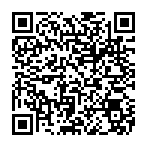
▼ Montrer la discussion